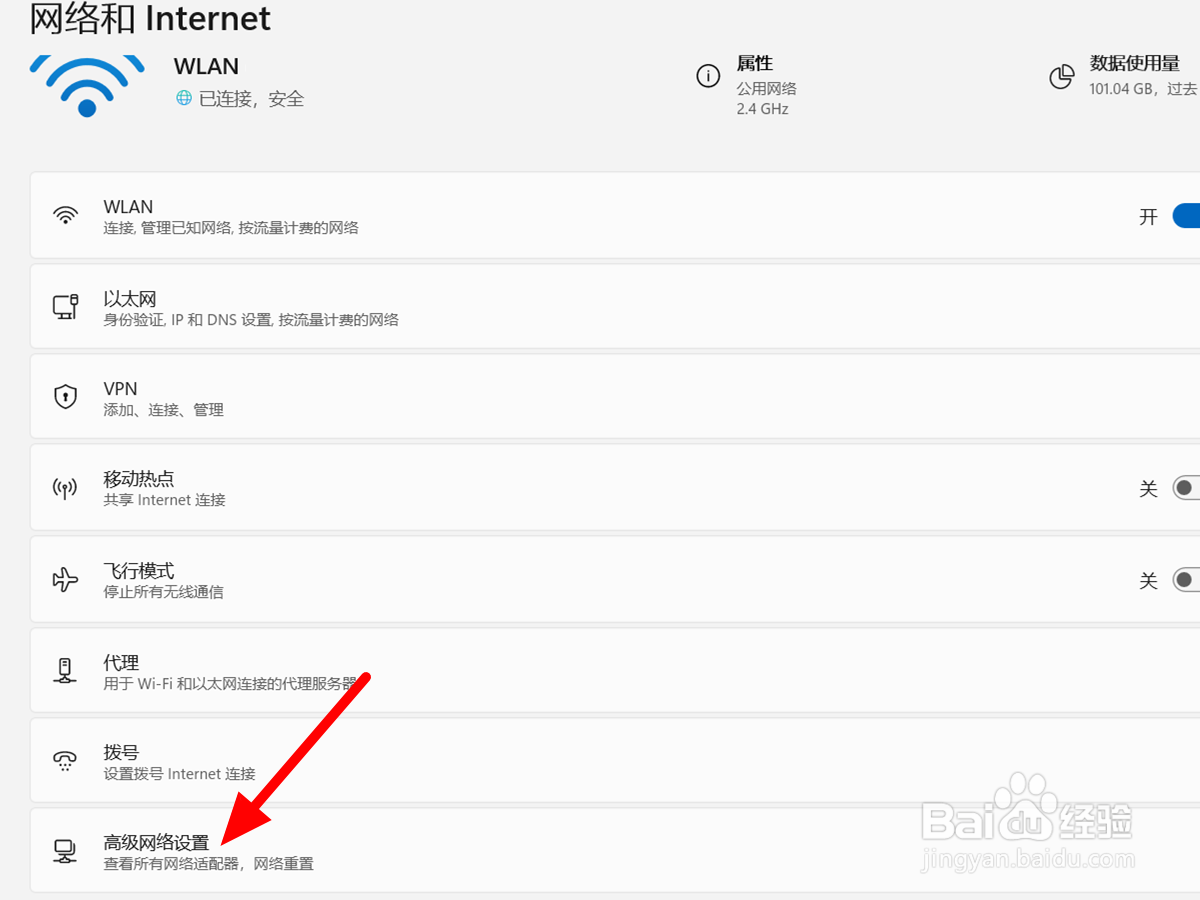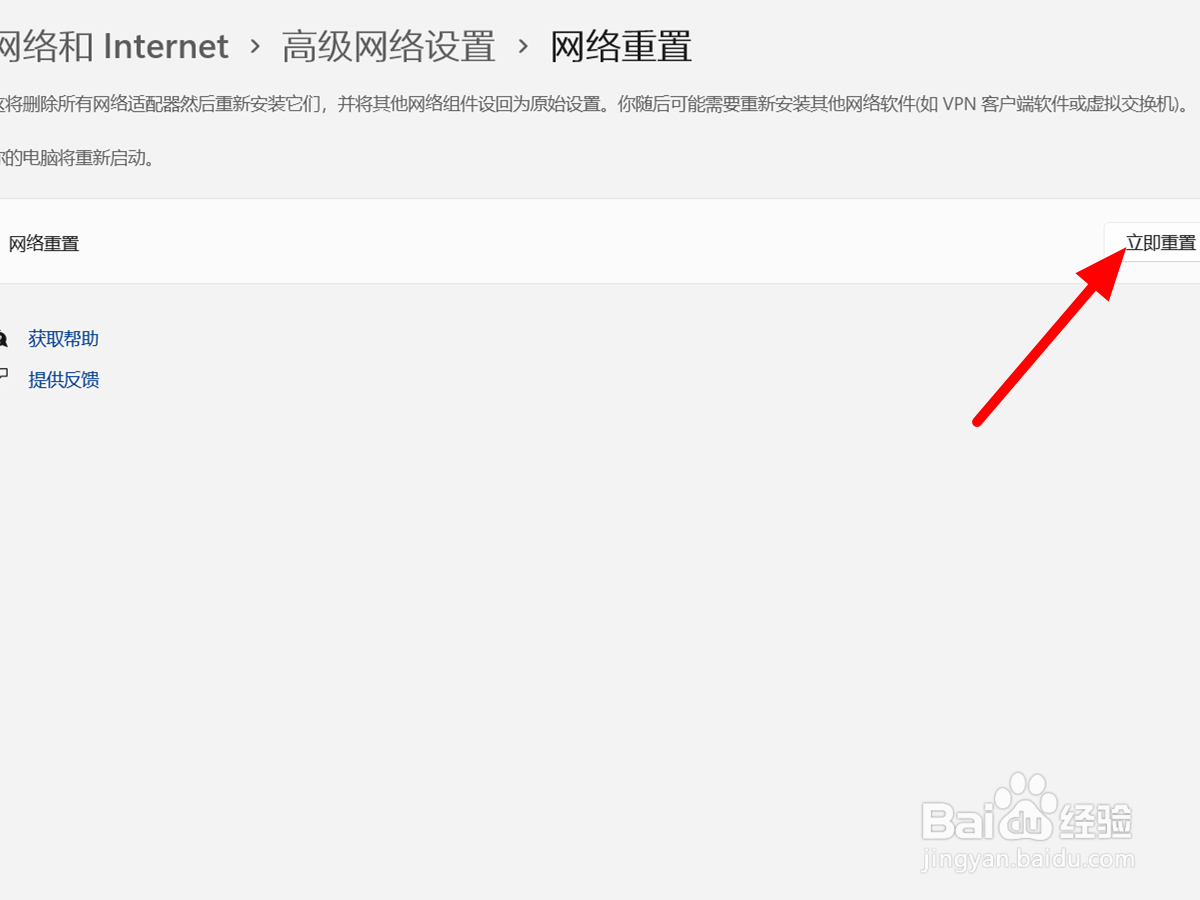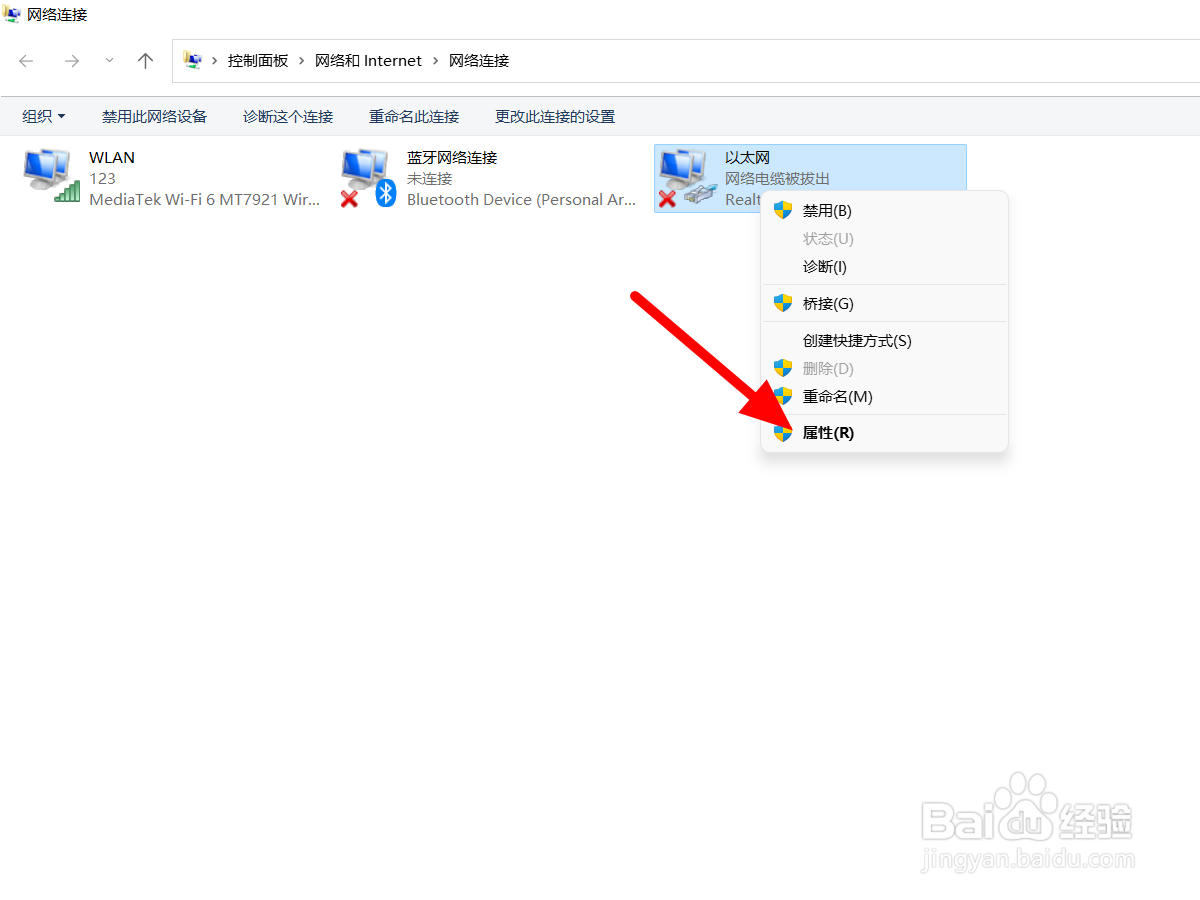win11无法连接到这个网络是因为wifi密码错虱忪招莫误、网络设置有误、ip或dns设置有误的缘故,可以通过在wifi中忘记网络、设置中重置网络、属性中设置自动获得来解决,本答案介绍了以上提及到的所有方法,以下是Windows系统通过在wifi中忘记网络方法的步骤说明:
工具/原料
ThinkBook16p
Windows11
忘记网络
1、点击更多在任务栏打开网络,点击更多。
2、点击忘记在wifi列表界面,选中连接不上的网络右击,点击忘记。
3、点击连接完成忘记,选中wifi,点击连接。
4、输密码点下一步在密钥栏输入密码,点击下一步,这样就连接成功。
重置网络
1、点击网络在电脑任务栏右击网络,点击网络和internet设置。
2、点击高级在网络界面,点击高级网络设置。
3、单击网络重置在高级界面,单击击网络重置。
4、点击立即重置点击立即重置,这样就重置成功。
自动获得
1、单击更多在高级网络设置界面,单击击更多网络适配器选项。
2、点击属性在适配器界面,选中适配器鼠标右击,点击属性。
3、点击版本4在属性界面,点击Internet协议版本4。
4、选自动获得点确定选中自动获得ip和dns,点击确定,这样就设置成功。